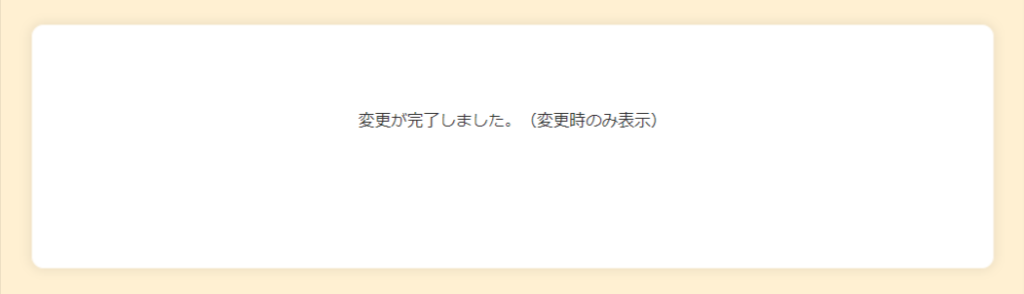メールアドレスだけで仮登録
↓
名前などの追加情報を入力して本登録
という流れを作ることができます。
1.登録ページでの設定
(1)ステップメールの【登録ページ・フォーム】の登録モード設定欄で「仮登録・本登録」を選択
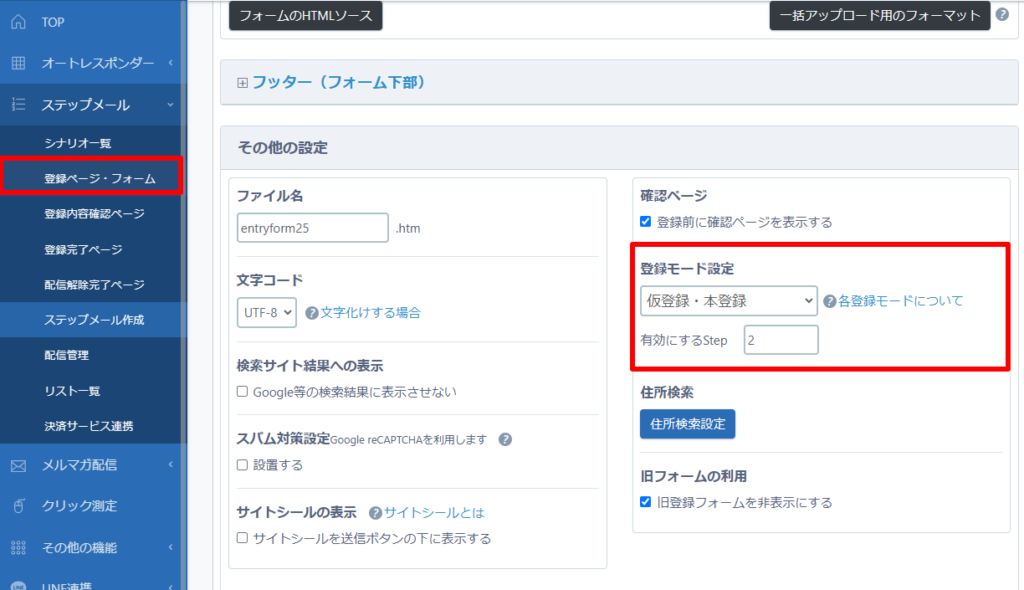
(2)「有効にするStep」を設定
「有効にするStep」は、登録情報を変更させるステップ数(次の配信が何ステップ目(何通目)の時にこの機能を有効にするか)を指定する場合にステップ数を入力します。
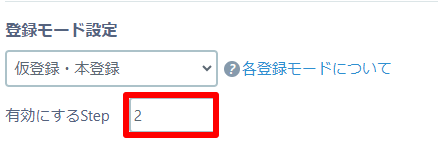
例:2通目で有効にする場合→ 2
カンマで区切り複数のステップを指定することもできます。
例:2通目と3通目で有効にする場合→ 2,3
上の画像の設定では
次回ステップが2通目になっている間(1通目が配信されてから2通目が配信されるまでの間)だけ登録情報変更ページのURLから変更が行えます。
【ステップメール作成】画面で2通目の配信を一時停止設定にしておくと、次回ステップが2通目のまま配信が待機状態になるので、追加登録を行なって、配信状態が稼動2になった登録者だけに2通目の配信が可能になります。
次回ステップがその他のステップの場合は、同じURLにアクセスしてもエラー画面が表示されます。
ステップ数の制限がない場合は、空白にしてください。
注意点
「有効にするSTEP」に「3」と入れて1通目にURLを挿入しても、エラーになります。
あるステップに[[registurl]]を挿入するときは、必ずあるステップ+1の数字を入れてください。
初回登録時に入力させない項目がある場合は、自作ページまたは空メール登録をお使いください。
2.ステップメール作成での設定
(1)【ステップメール作成】でステップメールを設定する
「有効にするStep」の1つ前のSTEPに、「編集URL」を挿入します。
「有効にするStep」は一時停止にします。
▼ステップメールの設定例
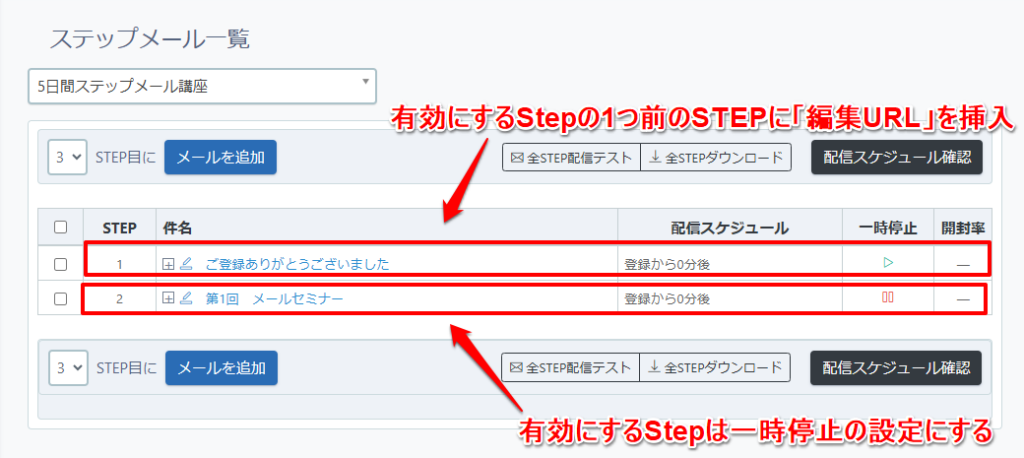
(2)1通目の登録完了メールの本文に次のように差込項目を挿入します。
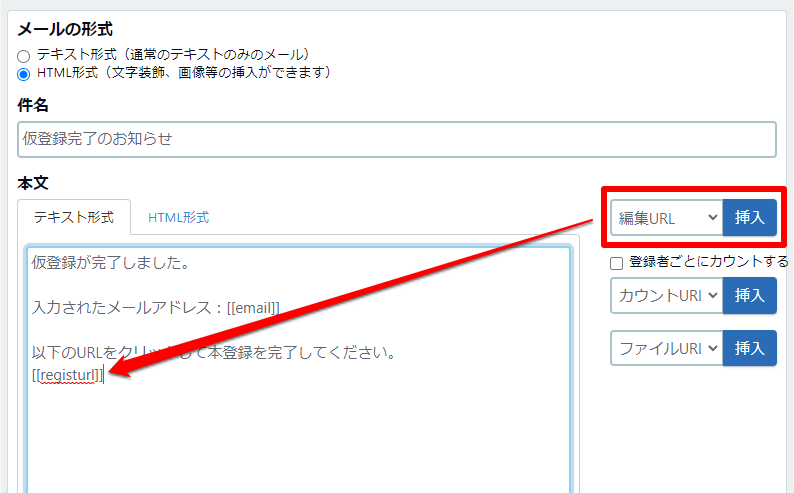
メールの配信文に [[registurl]] と記載することで、登録情報変更ページへのURLが挿入されます。
[[registurl]] を記述した次のステップを一時停止にしてください。
登録情報を更新後、配信状態が「稼動2」になり、次のステップの配信が再開されます。
メール形式をHTML形式にしている場合、HTML形式にもテキスト形式の内容をコピーしてください。
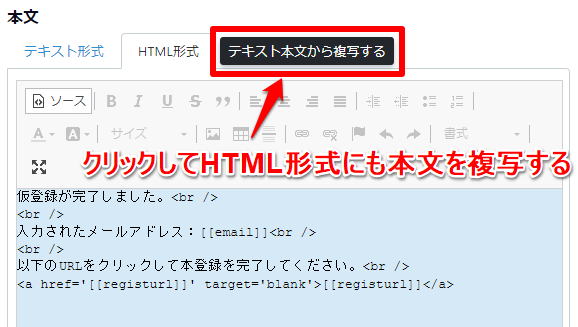
3.登録完了ページの設定(任意)
「新規登録完了時」と「登録情報の変更後」に表示される完了ページのメッセージを変更したい場合は、【登録完了ページ】のページ内容で以下のように設定を行います。
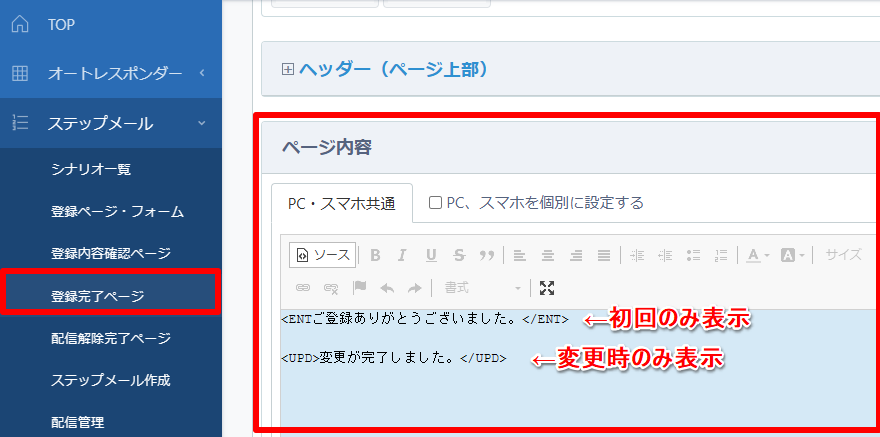
<ENT> ~ </ENT>で囲った部分は、
新規登録のときだけ表示させることができます。<UPD> ~ </UPD>で囲った部分は、
登録済みのデータの更新時だけ表示させることができます。
上記のタグはソースモードで貼り付けてください。
▼新規登録完了時に表示される完了ページ(<ENT> ~ </ENT>部分が表示)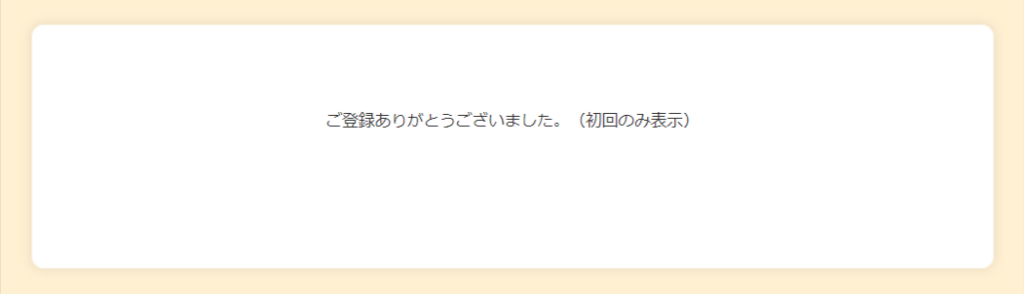
▼登録情報の変更後に表示される完了ページ(<UPD> ~ </UPD>部分が表示)